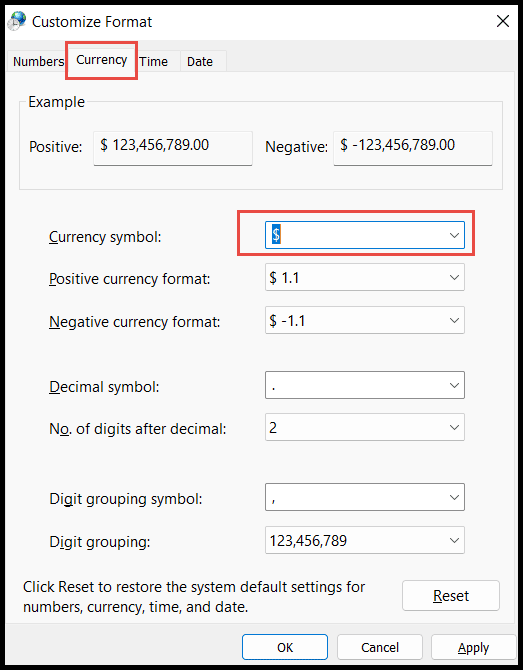Bagaimana cara menerapkan format mata uang melalui pintasan excel?
Excel memiliki beberapa format angka dan format mata uang adalah salah satunya. Format mata uang digunakan untuk menambahkan simbol mata uang ke awal nilai numerik. Pengguna dapat memilih simbol mata uang apa pun yang ingin mereka tambahkan.
Default Excel adalah mata uang default berdasarkan wilayah sistem kami sehingga mungkin berbeda untuk pengguna di wilayah berbeda.
Namun pengguna dapat memilih dan mengatur simbol mata uang apa pun sebagai simbol mata uang default sehingga setiap kali pengguna menerapkan format mata uang menggunakan pintasan keyboard, Excel menambahkan simbol mata uang tersebut sebagai default.
Pintasan keyboard untuk menerapkan format mata uang di Excel
Pintasan keyboard untuk menerapkan format mata uang disebutkan di bawah ini:
Ctrl + Shift + $
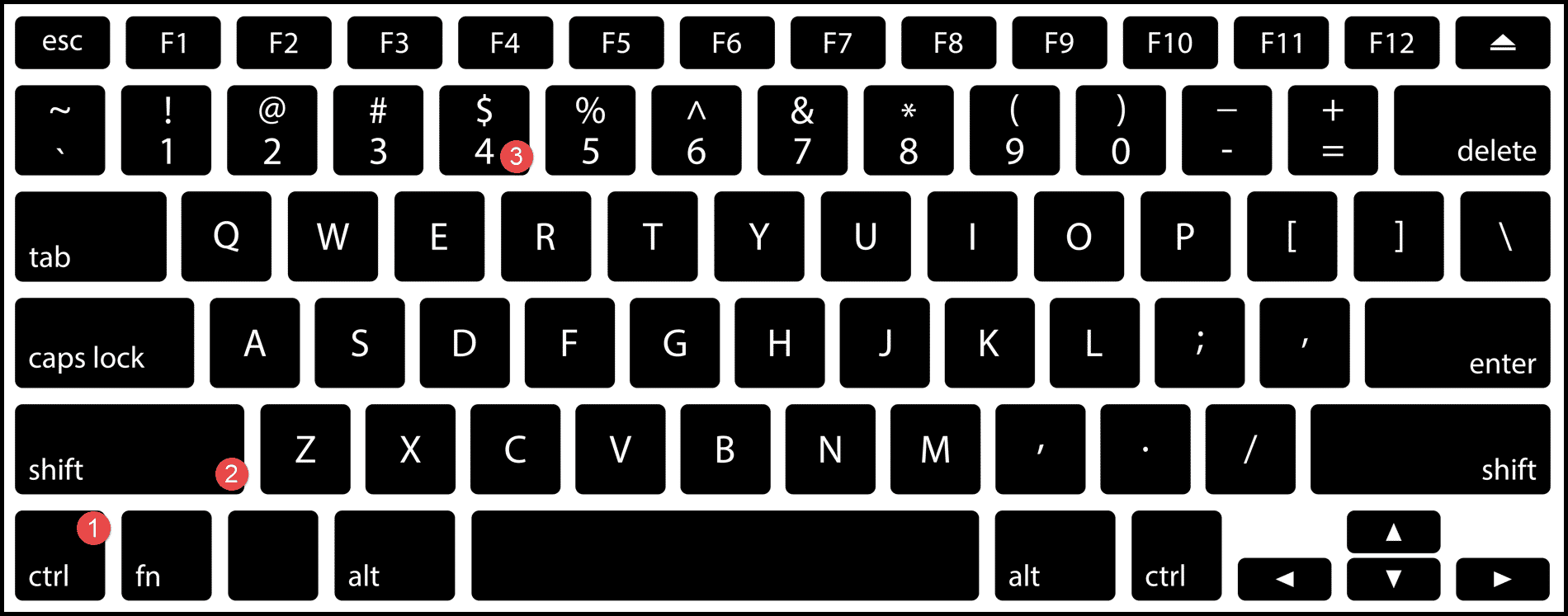
Langkah-langkah untuk menerapkan format mata uang menggunakan pintasan keyboard
- Pertama, pilih sel, kolom, atau rentang sel tempat Anda ingin menerapkan atau mengubah format angka umum ke format mata uang.
- Setelah dipilih, cukup tekan tombol Ctrl + Shift + $ secara bersamaan dan Anda akan mengubah format angka ke format mata uang dengan menambahkan simbol mata uang di awal angka di setiap sel yang dipilih.
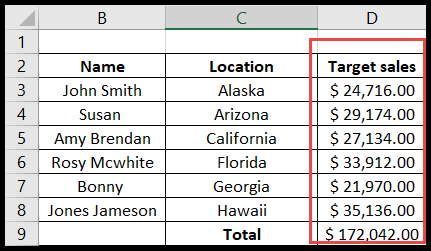
Untuk mengatur simbol mata uang lainnya sebagai simbol mata uang default, Anda perlu masuk ke pengaturan → pengaturan bahasa dan wilayah → di bawah pengaturan wilayah → klik “Pengaturan tambahan” → pilih tab mata uang → pilih mata uang yang ingin Anda atur sebagai mata uang default → klik terapkan dan oke.